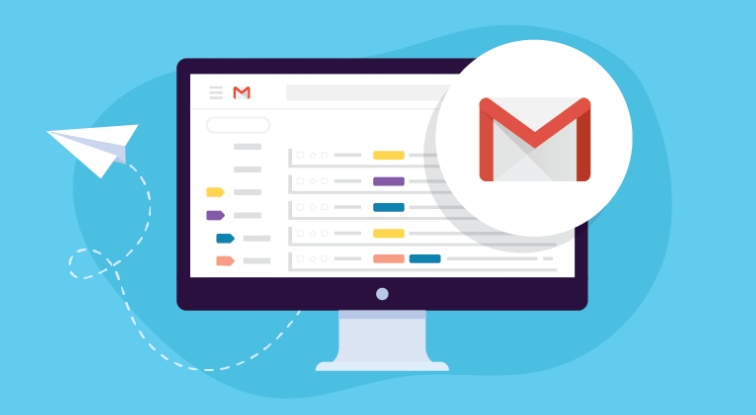WiFi Mac'imde Kimler - Kimin Bağlı Olduğunu Öğrenin
WiFi'nizin normalden daha yavaş çalıştığını fark ettiniz mi? Sinyalinizi nasıl artırabileceğinizi ve WiFi performansını nasıl artırabileceğinizi araştırmadan önce, WiFi ağınıza gerçekte kimin bağlı olduğunu öğrenin. Evinizdeki çoğu cihaz, dizüstü bilgisayarlar, akıllı telefonlar, tabletler, akıllı ampuller ve ev yardımcıları gibi WiFi ağlarınıza bağlanabilir. Ancak, giriş yapan yabancılar hız kaybetmek için WiFi sinyalinize neden oluyor olabilir. Bu yazıda, WiFi Mac'imde Kim Var - Kimin Bağlı Olduğunu Bulun hakkında konuşacağız. Hadi başlayalım!
Ayrıca, WiFi'nize hangi cihazların bağlı olduğunu bilmek istemenizin birçok farklı nedeni olabilir. Neyse ki, bu gerçekten kolay bir çek. Bunu yapmanın iki yolu vardır: Yönlendiricinizin web arayüzü üzerinden veya ağ tarama yazılımını kullanarak. Daha iyi sonuçlar için, her iki yolu da deneyebilir ve listede aynı bağlı cihazları bulup bulmadığınıza bakabilirsiniz.
Yönlendiricinizin IP Adresini Nasıl Bulabilirsiniz? | wifi mac'ımda kim var
Yönlendiricinizin web arayüzünde oturum açmak için, herhangi bir cihazınızda bir tarayıcı açmanız gerekir. Aslında yönlendiricinize bağlananlar. Ardından yeni bir tarayıcı sekmesi açmanız ve yönlendiricinizin IP adresini adres çubuğuna yazmanız gerekir. Yönlendiricilerin çoğunun varsayılan IP adresi 192.168.0.1 veya 192.168.1.1'dir. İkisini de tarayıcınıza yazmaya çalışırsanız ve ikisi de çalışmazsa. Yönlendiricinizin IP adresini kablosuz yönlendiricinizin arkasında bulabilirsiniz.

Yönlendirici IP adresinizin ne olduğundan hala emin değilseniz, onu bulmanın birkaç yolu daha vardır. Bazıları diğerlerinden daha karmaşık. Windows'ta bunu yapmanın kolay yolu, Komut istemi Yarar. Yardımcı programı açtığınızda, ipconfig komut ve tıkla Giriş .
- Oradan, IP adresinizi aşağıda bulacaksınız. Varsayılan giriş .
- Mac'te, menü çubuğundaki WiFi simgesine dokunun ve Ağ Tercihlerini Aç .
- Ağ ayarlarınızda, seçmeniz gerekir Wifi sol taraftaki menüden ve üzerine dokunun. ileri pencerenin sağ alt köşesinde.
- Sonra sadece şunu seçin: TCP / IP sonraki pencerede sekme. Orada IP adresinizi bulacaksınız. Yönlendirici .
WiFi Mac'imde Kimler - Kimin Bağlı Olduğunu Öğrenin
Yönlendiricinizin ışıkları yanıp sönüyor ancak kimse kullanmıyor. Ya da siz internet hızına sahip değilsiniz; aslında parasını ödedin. Muhtemelen, komşunuz bilginiz olmadan WiFi'niz üzerinden. Ya da başka bir nedenle, ağıma hangi cihazların bağlı olduğunu görmek isteyip istemediğinizi söyleyelim.
Neyse ki, WiFi ağınıza kimin bağlı olduğunu bulmak gerçekten çok kolay. Tek yapmanız gereken, cihazınıza küçük bir uygulama yüklemek. Ardından, ağınıza bağlı tüm cihazların IP ve MAC adreslerinin listesini verecektir.
İşte WiFi ağınıza kimin bağlı olduğunu bulmak için en iyi uygulamalardan ve yöntemlerden bazıları.
discord oyunları devre dışı bırak sekmesi
Windows'ta WiFi'mde Kim Var
Ağınıza bağlanan cihazların listesini size gösteren birçok Windows programı vardır. Birincisi, Nirsoft aracılığıyla Kablosuz Ağ İzleyicisi. Nirsoft'un diğer tüm uygulamaları gibi, bu da birkaç KB ağırlığındadır ve doğrudan .exe dosyasından da çalıştırılabilir. Kurulum gerekmez.
Başlamak için sadece indirin Kablosuz Ağ İzleyicisi Nirsoft'un resmi web sitesinden (indirme bağlantısını görmek için sayfanın altına gidin). Ardından, zip dosyasını açın ve içindeki .exe dosyasını çalıştırın. AntiVirüsünüzden bir uyarı görürseniz, görmezden gelin. Uygulama kesinlikle güvenlidir.
Uygulama daha sonra tüm cihazları, bunların yanı sıra IP ve MAC adresi . Ayrıca, Motorola, Apple vb. Gibi aygıtın üretici adını da gösterir. Bu, aygıtları daha iyi tanımlamanıza yardımcı olur çünkü MAC adresini hatırlamak uygun değildir.
Dahası | wifi mac'ımda kim var
Siz de bir sesli bildirim . Böylece WiFi'nize yeni bir cihaz bağlandığında, bir bip sesi duyarsınız. Bunu yapmak için, sadece gidin seçenekler > yeni bir cihaz olduğunda bip sesi bağlandı.
Gelişmiş IP tarayıcı ve GlassWire gibi diğer ünlü alternatifleri de denedim ve her ikisi de ücretsiz sürümlerinde Wireless Network Watcher ile aynı. Bu yüzden onları denemeye zahmet etmeyin. Gelişmiş seçeneği arıyorsanız, deneyin Kızgın IP Tarayıcı veya Wireshark. Ancak, iyi bir teknik bilgiye ihtiyaçları vardır.
MacOS'ta WiFi'mde Kim Var?
Wireless Network Watcher'ın aslında Mac sürümü yoktur. Ve Windows'ta ücretsiz olan diğer ünlü seçenekler (SoftPerfect WiFi Guard gibi) Mac'te (9 $) ödenir. Ancak, neyse ki, aslında bir uygulama var. WiFi'mde kim var tamamen ücretsiz bir macOS yardımcı programıdır, tam olarak ne diyorsa onu yapar. Yani WiFi'nize bağlı tüm cihazların listesini gösterir. Uygulama iTunes'da da mevcuttur ve yalnızca 1 MB ağırlığındadır.
Uygulamayı her açtığınızda, ağınızı otomatik olarak tarar ve size bağlanan tüm cihazların bir listesini sunar. Ayrıca WiFi'nize yeni bir cihaz katıldığında size bir bildirim de verir.
Ancak, Windows'taki ağ izleyicisinin aksine, aslında aygıtların şirket adını alma konusunda o kadar da iyi değil. Yani, cihazlarınızın adlarını manuel olarak eklemeniz gerekecek. Bu şekilde, bir dahaki sefere yeni bir cihaz gördüğünüzde, aslında sizin olmadığını anlarsınız.
netflix hatası u7353-5101

Android veya iOS'ta WiFi'mde Kimler Var?
WiFi'nize kimin bağlandığını anlayabilen Android ve iOS için birçok uygulama var. Ancak en iyisi Fing'dir. Ücretsiz bir uygulamadır ve hem Android hem de iOS için de mevcuttur.
Şimdiye kadar gördüğümüz diğer tüm uygulamalar gibi. Fing ayrıca aslında IP ve MAC adresleriyle birlikte bağlanan tüm cihazların listesini de gösterir. Bununla birlikte, onu diğerlerinden farklı kılan, cihaz adını ve ağ kartını, üreticiyi tam olarak belirleyebilme yeteneğidir.
Örneğin, Wireless Network Watcher yalnızca şirketin adını söyleyebilir. Yani, bir iPad ve Macbook bağlarsanız, yanında Apple'ın yazdığını göreceksiniz. Bununla birlikte, Fing, cihaz adını çıkarmak için de yönetir. Böylece, hangi cihazların size ait olduğunu ve hangilerinin olmadığını kolayca anlayabilirsiniz. Ayrıca ücretsiz bir Fing hesabı oluşturabilir ve herhangi bir WiFi ağındaki tüm cihazları takip edebilirsiniz.
Bununla birlikte, Fing'de eksik olan bir şey, yeni bir cihaz ağa her katıldığında veya ağdan ayrıldığında size bir bildirim sağlamamasıdır. Ancak, neyse ki Android'de bir uygulama var - WiFi İzle bunu da yapabilir. Ayarlardan bu bildirim seçeneğini 0n çevirebilirsiniz.

Yönlendirici | wifi mac'ımda kim var
WiFi'nizi bağlayan cihazların listesini görmek için yönlendiriciyi kullanmanın hem Artıları hem de Eksileri vardır. İşin iyi yanı, herhangi bir uygulama yüklemenize gerek olmamasıdır. Ancak, kötü yanı, aslında her kullanıcının yönlendiriciye erişimi olmamasıdır. Ve sahip olsalar bile, yine de birkaç ekstra dokunma gerektirir ve tüm süreç mobil cihazlarda pek uygun değildir.
Eğer sizde dinamik DNS kurulumu yönlendiricinizde. O zaman o ağa bağlı olmanıza bile gerek kalmaz. WiFi'nize kimin bağlı olduğunu görmek için. Bu, temelde ev ağınızı ofisinizden izlediğiniz anlamına gelir.
Yönlendiriciniz aracılığıyla WiFi'nize kimin bağlı olduğunu bulmak için. Basitçe, göz atma kısmına yönlendiricinin IP adresini yazarak yönlendirici kontrol panelinizde oturum açın. Ardından yönlendiricinin kullanıcı adını ve şifresini yazın. Gerçekte ne olduklarını bilmiyorsanız, yönlendiriciyi ayarlayan kişiye de sorun. Çoğunlukla, aslında yönetici ve yönetici veya yönetici veya şifredir. Bu varsayılan yönlendirici şifreleri veritabanını da kullanabilirsiniz.
Dahası | WiFi'mde Kim Var
Sonra bir yönlendirici 'web arayüzü' göreceksiniz. Şimdi, tüm yönlendiriciler farklı üreticiler tarafından yapıldığından, Yönlendiricinizin arayüzü aslında benimkinden farklı görünebilir. Ancak çekirdek her zaman aynıdır. Bu nedenle, temelde şunu söyleyen seçenekleri arayın: - DHCP İstemci listesi , Bağlı Cihazlar , Kablosuz, Bağlı Cihazlar, vb.
Çoğu zaman Kablosuz ayarlarının altındadır. Ve orada, tüm cihazların listesini IP ve MAC adresleriyle birlikte göreceksiniz. Onları nerede bulacağınızdan emin değilseniz, yönlendiricinizin kılavuzunda hızlı bir Google araması yapın ve CMD + F veya CTRL + F kullanın. İhtiyacınız olanı bulmak için. Aslında bunu her zaman yapıyorum.
moto z2 play'e nasıl root atılır
Sonuç
Pekala, hepsi bu kadar millet! Umarım wifi mac makalemde olan sizler bunu beğenirsiniz ve ayrıca size yardımcı olursunuz. Bize geri bildiriminizi verin. Ayrıca, bu makaleyle ilgili başka sorularınız ve sorunlarınız varsa. O zaman aşağıdaki yorumlar bölümünde bize bildirin. Sana kısa zamanda geri dönüş yapacağız.
İyi günler!
Ayrıca Bakınız: Wifi Veya Ethernet Windows 10 Ölçülü Bağlantı Olarak Nasıl Ayarlanır